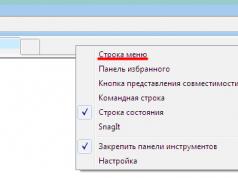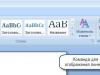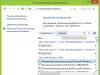Тема: «Объекты файловой системы»
Цели урока:
Сформировать представление о файле, как объекте.
Сформировать представление об имени файла как о средстве обозначения этого объекта;
Познакомить учащихся с присваиванием имени некоторых файлов;
Сформировать представление о расширении имен файлов.
Рассмотреть основные категории файлов.
Педагогические задачи урока:
Научить выполнять стандартные действия с фалами и папками с помощью команд меню и панели инструментов, систематизировать технологические приемы работы в операционной среде.
Требования к уровню усвоения учебного материала после завершения урока:
Иметь представление о том, что ФАЙЛ – это информация, хранящаяся в долговременной памяти как единое целое и обозначенная именем.
Иметь представление о том, что имя файла состоит из двух частей. Имя файлу придумывает тот, кто его создает. Расширение обычно автоматически задается программой, в которой создается файл, и указывает на тип файла.
Понимать, что все файлы хранятся в определенной системе: в папках, которые в свою очередь, могут быть вложены в другие папки и так далее.
Ключевые понятия: файл, имя файла, папка
План урока:
Организационный момент (1- 2 мин).
Новый материал по теме в виде эвристической беседы (9-12 минут).
Физминутка (2-3 мин).
Компьютерный практикум (10 мин).
Обобщение и подведение итогов.
Домашнее задание (2 -3 мин)
Все программы и данные в памяти компьютера и на дисках хранятся в виде файлов. Файл – это информация, хранящаяся в долговременной памяти как единое целое и обозначенное именем.
Имя файла состоит из двух частей: собственно имени и расширения.
Имя файлу придумывает тот, кто его создает. В ОС Windows имя файла может иметь до 255 символов, в нем могут использоваться буквы латинского и русского алфавитов и некоторые другие символы. Имя файла не должно включать следующие символы:
/ \ ; * ? ‘’ |
Расширение обычно автоматически задается программой, в которой вы работаете, и указывает на тип файла (хотя пользователь может задавать и нетрадиционные расширения). Оно говорит пользователю и компьютеру о том, какая информация хранится в файле, и какой программой был создан этот файл. Чаще всего расширение состоит из трех букв латинского алфавита. От имени расширение отделяется точкой.
Существует большое количество типов файлов:
Исполнимые – файлы, содержащие готовые к исполнению программы; их можно узнать по расширениям com, exe;
Текстовые документы – имеют расширения txt, doc, rtf;
Графические – файлы, содержащие изображения; их расширения – bmp, jpg и др.
На жестком диске одного компьютера может храниться огромное количество файлов – десятки и даже сотни тысяч. Чтобы не возникало путаницы, все файлы хранятся в определенной системе: в папках, которые, в свою очередь, могут содержаться в других папках (быть вложенными) и так далее. Пусть на жестком диске компьютера записано несколько игр. Игра представляет собой набор файлов. Каждая игра хранится в отдельной папке, при этом все папки с играми для удобства могут быть вложены в одну общую папку с именем Игры.
Системы хранения файлов напоминает хранение большого количества книг в библиотеке:
Папку открывают двойным щелчком на её значке. Двойным щелчком на значке файлы открывают соответствующий файл.
Во время работы на компьютере чаще всего проводятся такие операции с файлами, как модификация, копирование, удаление, перемещение. Здесь также можно провести аналогию с книгами в библиотеке:
При работе с файлами не следует:
Удалять файл, точно не выяснив, обязательно ли это следует делать.
Давать файлу имя, которое не поясняет его содержание.
Сохранять файл в той папке, где его потом будет трудно найти.
Удалять или перемещать файлы, находящиеся в папках прикладных программ – это может привести к тому, что программы перестанут работать.
Вывод:
Файл – это информация, хранящаяся в долговременной памяти как единой целое и обозначенная именем.
Имя файла состоит из двух частей. Имя файлу придумывает тот, кто его создает. Расширение обычно автоматически задается программой, в которой создается файл, и указывает на тип файла.
Чтобы не возникло путаницы, все файлы хранятся в определенной системе: в папках, которые в свою очередь, могут вложенными в другие папки и так далее.
Вопросы и задания:
Что такое файл?
Из каких частей состоит имя файла?
Какие правила записи имени файла следует соблюдать?
Опишите систему хранения файлов на диске.
Какие операции можно совершать с файлами?
Каких действий следует избегать при работе с файлами?
Компьютерный практикум:
Теперь мы умеем:
Открывать и закрывать папки;
Упорядочивать содержимое папки – файлы и вложенные папки.
Файлы и файловая система
Все программы и данные хранятся в долговременной (внешней) памяти компьютера в виде файлов.
Файл - это определенное количество информации (программа или данные), имеющее имя и хранящееся в долговременной (внешней) памяти.
Имя файла. Имя файла состоит из двух частей, разделенных точкой: собственно имя файла и расширение, определяющее его тип (программа, данные и так далее). Собственно имя файлу дает пользователь, а тип файла обычно задается программой автоматически при его создании (табл. 4.2).
В различных операционных системах существуют различные форматы имен файлов. В операционной системе MS-DOS собственно имя файла должно содержать не более 8 букв латинского алфавита, цифр и некоторых специальных знаков, а расширение состоит из трех латинских букв, например: proba.txt
В операционной системе Windows имя файла может иметь длину до 255 символов, причем можно использовать русский алфавит, например: Единицы измерения информации.doc
Файловая система. На каждом носителе информации (гибком, жестком или лазерном диске) может храниться большое количество файлов. Порядок хранения файлов на диске определяется используемой файловой системой.
Каждый диск разбивается на две области: область хранения файлов и каталог. Каталог содержит имя файла и указание на начало его размещения на диске. Если провести аналогию диска с книгой, то область хранения файлов соответствует ее содержанию, а каталог - оглавлению. Причем книга состоит из страниц, а диск - из секторов.
Для дисков с небольшим количеством файлов (до нескольких десятков) может использоваться одноуровневая файловая система , когда каталог (оглавление диска) представляет собой линейную последовательность имен файлов (табл. 4.3). Такой каталог можно сравнить с оглавлением детской книжки, которое содержит только названия отдельных рассказов.
Если на диске хранятся сотни и тысячи файлов, то для удобства поиска используется многоуровневая иерархическая файловая система , которая имеет древовидную структуру. Такую иерархическую систему можно сравнить, например, с оглавлением данного учебника, которое представляет собой иерархическую систему разделов, глав, параграфов и пунктов.
Начальный, корневой каталог содержит вложенные каталоги 1-го уровня, в свою очередь, каждый из последних может содержать вложенные каталоги 2-го уровня и так далее. Необходимо отметить, что в каталогах всех уровней могут храниться и файлы.
Например, в корневом каталоге могут находиться два вложенных каталога 1-го уровня (Каталог_1, Каталог_2) и один файл (Файл_1). В свою очередь, в каталоге 1-го уровня (Каталог_1) находятся два вложенных каталога второго уровня (Каталог_1.1 и Каталог_1.2) и один файл (Файл_1.1) - рис. 4.21.
Файловая система - это система хранения файлов и организации каталогов.
Рассмотрим иерархическую файловую систему на конкретном примере. Каждый диск имеет логическое имя (А:, В: - гибкие диски, С:, D:, Е: и так далее - жесткие и лазерные диски).
Пусть в корневом каталоге диска С: имеются два каталога 1-го уровня (GAMES, TEXT), а в каталоге GAMES один каталог 2-го уровня (CHESS). При этом в каталоге TEXT имеется файл proba.txt, а в каталоге CHESS - файл chess.exe (рис. 4.22).
Путь к файлу. Как найти имеющиеся файлы (chess.exe, proba.txt) в данной иерархической файловой системе? Для этого необходимо указать путь к файлу. В путь к файлу входят записываемые через разделитель "\" логическое имя диска и последовательность имен вложенных друг в друга каталогов, в последнем из которых содержится нужный файл. Пути к вышеперечисленным файлам можно записать следующим образом:
Путь к файлу вместе с именем файла называют иногда полным именем файла .
Пример полного имени файла:
С \GAMES\CHESS\chess.exe
Представление файловой системы с помощью графического интерфейса. Иерархическая файловая система MS-DOS, содержащая каталоги и файлы, представлена в операционной системе Windows с помощью графического интерфейса в форме иерархической системы папок и документов. Папка в Windows является аналогом каталога MS-DOS
Однако иерархическая структура этих систем несколько различается. В иерархической файловой системе MS-DOS вершиной иерархии объектов является корневой каталог диска, который можно сравнить со стволом дерева, на котором растут ветки (подкаталоги), а на ветках располагаются листья (файлы).
В Windows на вершине иерархии папок находится папка Рабочий стол . Следующий уровень представлен папками Мой компьютер, Корзина и Сетевое окружение (если компьютер подключен к локальной сети) - рис. 4.23.
2. Выбрав один из пунктов меню Вид (Крупные значки, Мелкие значки, Список, Таблица) , можно настроить форму представления содержимого папки.
Папка Сетевое окружение содержит папки всех компьютеров, подключенных в данный момент к локальной сети.
Папка Корзина временно содержит все удаленные папки и файлы. При необходимости удаленные и хранящиеся в Корзине папки и документы можно восстановить.
3. Для окончательного удаления файлов необходимо ввести команду [Файл-Очистить корзину].
Операции над файлами. В процессе работы на компьютере наиболее часто над файлами производятся следующие операции:
- копирование (копия файла помещается в другой каталог);
- перемещение (сам файл перемещается в другой каталог);
- удаление (запись о файле удаляется из каталога);
- переименование (изменяется имя файла).
Графический интерфейс Windows позволяет проводить операции над файлами с помощью мыши с использованием метода Drag&Drop (перетащи и оставь). Существуют также специализированные приложения для работы с файлами, так называемые файловые менеджеры : Norton Commander, Windows Commander, Проводник и др.
В некоторых случаях возникает необходимость работать с интерфейсом командной строки. В Windows предусмотрен режим работы с интерфейсом командной строки MS-DOS.
Интерфейс командной строки
1. Ввести команду [Программы-Сеанс MS-DOS]. Появится окно приложения Сеанс MS-DOS .
В ответ на приглашение системы можно вводить команды MS-DOS с клавиатуры, в том числе:
- команды работы с файлами (copy, del, rename и др.);
- команды работы с каталогами (dir, mkdir, chdir и др.);
- команды работы с дисками (format, defrag и др.).
2. Существуют десятки команд MS-DOS, при этом каждая команда имеет свой формат и параметры, запомнить которые достаточно трудно. Для того чтобы получить справочную информацию по команде, необходимо после имени команды ввести ключ /?.
Например, для получения справки по команде format в ответ на приглашение системы необходимо ввести: С:\WINDOWS>format/?

Вопросы для размышления
1. Какой элемент является вершиной иерархии в файловой системе MS-DOS? В графическом интерфейсе Windows?
Практические задания
4.11. Осуществить копирование файлов с использованием интерфейса командной строки и файлового менеджера.
4.12. Ознакомиться с объемом дисков вашего компьютера, а также объемами занятого и свободного пространства.
4.13. Ознакомиться с форматом команды dir. Просмотреть корневой каталог диска С.
Файловая система позволяет систематизировать программы и данные и организовать упорядоченное управление этими объектами.
На операционные системы персональных компьютеров наложила глубокий отпечаток концепция файловой системы, лежащей в основе ОС Unix. В ОС Unix подсистема ввода-вывода унифицирует способ доступа как к файлам, так и к периферийным устройствам. Под файлом при этом понимают набор данных на диске, терминале или каком-либо другом устройстве.
Файловая система — это функциональная часть операционной системы, обеспечивающая выполнение операций над файлами. Файловая система позволяет работать с файлами и директориями (каталогами) независимо от их содержимого, размера, типа и т. д.
Файловая система – это система управления данными.
Система управления данными – система, пользователи которой освобождаются от большинства операций по физическому манипулированию файлами и могут сосредоточить внимание главным образом на логических свойствах данных.
Файловые системы ОС создают для пользователей некоторое виртуальное представление внешних запоминающих устройств, позволяя работать с ними не на низком уровне команд управления физическими устройствами, а на высоком уровне наборов и структур данных.
Файловая система (назначение):
- скрывает картину реального расположения информации во внешней памяти;
- обеспечивает независимость программ от особенностей конкретной конфигурации компьютера (логический уровень работы с файлами);
- обеспечивает стандартные реакции на ошибки, возникающие при обмене данными.
Файловая структура
Вся совокупность файлов на диске и взаимосвязей между ними называется файловой структурой. Развитые операционные системы имеют иерархическую — многоуровневую файловую структуру, организованную в виде дерева.
Используется древовидная структура каталогов – дерево каталогов . Заимствована у Unix. Иерархическая структура – структура системы, части (компоненты) которой связаны отношениями включения или подчинения.
Иерархическая структура изображается ориентированным деревом, в котором вершины соответствуют компонентам, а дуги – связям.

дерево каталогов диска G
Ориентированное дерево – это граф с выделенной вершиной (корнем), в котором между корнем и любой вершиной существует единственный путь. При этом возможны два варианта ориентации: либо все пути ориентированы от корня к листьям, либо все пути ориентированы от листьев к корню.
Деревья используются при описании и проектировании иерархических структур.
Корень – начальная позиция, листья – заключительная позиция.
Разделы
Любой жесткий или магнитооптический диск в процессе форматирования можно разделить на несколько частей и работать с ними как с отдельными (самостоятельными) дисками. Эти части называются разделами или логическими дисками . Разбиение диска на несколько логических дисков может быть необходимо из-за того, что ОС не могут работать с дисками, размер которых превышает определенную величину. Очень удобно хранить данные и пользовательские программы отдельно от системных программ (ОС), ведь ОС может «слететь с компьютера».
Раздел – область диска. Под логическим диском(разделом) в компьютере понимается любой носитель информации, с которым операционная система работает как с единым целым объектом.
Имя диска – обозначение логического диска; запись в корневом каталоге.
Логические диски (разделы) обозначаются латинскими буквами A, B, C, D, E, … (32 буквы от A до Z).
Буквы A, B зарезервированы для обозначения дискет.
С – жесткий диск, обычно с которого производится загрузка ОС.
Остальные буквы – логические диски, компакт-диски и т.д. Максимальное количество логических дисков для ОС Windows – бесконечное.
В таблице разделов указывается расположение начала и конца этого раздела и число секторов в этом разделе (место и размер).
Файловая структура логического диска
Чтобы обратиться к информации на диске, находящейся в файле, надо знать физический адрес первого сектора (№ поверхности + № дорожки + № сектора), общее количество кластеров, занимаемое данным файлом, адрес следующего кластера, если размер файла больше, чем размер одного кластера
Элементы файловой структуры:
стартовый сектор (начальной загрузки, Boot-сектор);
таблица размещения файлов (FAT – File Allocation Table);
корневой каталог (Root Directory);
область данных (оставшееся свободным дисковое пространство).

Boot -сектор
Boot -сектор – первый (начальный) сектор диска. Находится на 0- стороне, 0-дорожке.
Boot-сектор содержит служебную информацию:
размер кластера диска (кластер – блок, объединяющий в группу несколько секторов для сокращения размера FAT-таблицы);
местоположение FAT-таблицы (в вoot-секторе находится указатель на то, где расположена FAT-таблица);
размер FAT-таблицы;
количество FAT-таблиц (всегда есть как минимум 2 копии таблицы для обеспечения надежности и безопасности, т.к. разрушение FAT ведет к потере информации и трудно восстанавливается);
адрес начала корневой директории и ее максимальный размер.
В вoot-секторе находится блок начальной загрузки (загрузчик) – загрузочная запись Boot Record.
Загрузчик – обслуживающая программа, которая помещает выполняемую программу в оперативную память и приводит ее в состояние готовности к исполнению.
FAT (таблица размещения файлов)
FAT (File Allocation Table) – таблица размещения файлов. В ней определено, какие участки диска относятся к каждому файлу.Область данных диска представлена в ОС как последовательность пронумерованных кластеров.
FAT – это массив элементов, адресующих кластеры области данных диска. Каждому кластеру области данных соответствует один элемент FAT. Элементы FAT служат в качестве цепочки ссылок на кластеры файла в области данных.
Структура таблицы размещения файлов:
FAT состоит из элементов длиной 16 /32/64 бита. Всего в таблице может быть до 65520 таких элементов, каждый из них (кроме первых двух) соответствует кластеру диска. Кластер является той единицей, в которой распределяется пространство в области данных на диске для файлов и каталогов. Первые два элемента таблицы (с номерами 0 и 1) зарезервированы, а каждый из остальных элементов таблицы описывает состояние кластера диска с тем же номером. Элемент может указывать, что кластер свободен, что кластер дефектный, что кластер принадлежит файлу и является последним кластером в файле. Если кластер принадлежит файлу и не является его последним кластером, то элемент таблицы содержит номер следующего кластера в этом файле.
FAT – крайне важный элемент файловой структуры. Нарушения в FAT могут привести к полной или частичной потери информации на всем логическом диске. Именно поэтому, на диске хранится две копии FAT. Существуют специальные программы, которые контролируют состояние FAT и исправляют нарушения.
Для разных ОС необходимы разные версии FAT
Windows 95 FAT 16, FAT 32
Windows NT (XP) NTFS
Novell Netware TurboFAT
UNIX NFS,ReiserFS

Логическая структура носителя информации
Рано или поздно начинающий пользователь компьютера сталкивается с таким понятием, как файловая система (ФС). Как правило, впервые знакомство с данным термином происходит при форматировании носителя информации: логические диски и подключаемые носители (флешки, карты памяти, внешний жесткий диск).
Перед форматированием операционная система Windows предлагает выбрать вид файловой системы на носителе, размер кластера, способ форматирования (быстрое или полное). Давайте разберемся, что же такое файловая система и для чего она нужна?
Вся информация записывается на носитель в виде , которые должны располагаться в определенном порядке, иначе операционная система и программы не смогут оперировать с данными. Этот порядок и организует файловая система с помощью определенных алгоритмов и правил размещения файлов на носителе.

Когда программе требуется файл, записанный на диске, ей нет необходимости знать, как и где он хранится. Все, что от программы требуется – это знать имя файла, его размер и атрибуты, чтобы передать эти данные файловой системе, которая обеспечит доступ к нужному файлу. То же самое происходит и при записи данных на носитель: программа передает информацию о файле (имя, размер, атрибуты) файловой системе, которая сохраняет его по своим определенным правилам.
Для лучшего понимания представьте библиотекаря, который выдает клиенту книгу по ее названию. Или в обратном порядке: клиент сдает прочитанную книгу библиотекарю, который размещает ее обратно на хранение. Клиенту совсем нет необходимости знать, где и как хранится книга, это обязанность служащего заведения. Библиотекарь знает правила каталогизации библиотеки и согласно этим правилам разыскивает издание или размещает его обратно, т.е. выполняет свои служебные функции. В данном примере библиотека – это носитель информации, библиотекарь – файловая система, клиент – программа.
Основные функции файловой системы
Основными функциями файловой системы являются:
- размещение и упорядочивание на носителе данных в виде файлов;
- определение максимально поддерживаемого объема данных на носителе информации;
- создание, чтение и удаление файлов;
- назначение и изменение атрибутов файлов (размер, время создания и изменения, владелец и создатель файла, доступен только для чтения, скрытый файл, временный файл, архивный, исполняемый, максимальная длина имени файла и т.п.);
- определение структуры файла;
- организация каталогов для логической организации файлов;
- защита файлов при системном сбое;
- защита файлов от несанкционированного доступа и изменения их содержимого.
Информация, записываемая на жесткий диск или любой другой носитель, размещается в нем на основе кластерной организации. Кластер представляют собой своего рода ячейку определенного размера, в которую помещается весь файл или его часть.

Если файл имеет размер кластера, то он занимает только один кластер. Если размер файла превышает размер ячейки, то он размещается в нескольких ячейках-кластерах. Причем свободные кластеры могут находиться не рядом с другом, а быть разбросанными по физической поверхности диска. Такая система позволяет наиболее рационально использовать место при хранении файлов. Задача файловой системы — разложить файл при записи по свободным кластерам оптимальным образом, а также собрать его при чтении и выдать программе или операционной системе.
Виды файловых систем
В процессе эволюции компьютеров, носителей информации и операционных систем возникало и пропадало большое количество файловых систем. В процессе такого эволюционного отбора, на сегодня для работы с жесткими дисками и внешними накопителями (флешки, карты памяти, внешние винчестеры, компакт диски) в основном используются следующие виды ФС:
- FAT32
- ISO9660
Последние две системы предназначены для работы с компакт дисками. Файловые системы Ext3 и Ext4 работают с операционными системами на основе Linux. NFS Plus – это ФС для операционных систем OS X, используемых в компьютерах фирмы Apple.
Самое большое распространение получили файловые системы NTFS и FAT32 и это не удивительно, т.к. они предназначены для операционных систем Windows, под управлением которых работает подавляющее большинство компьютеров в мире.

Сейчас FAT32 активно вытесняется более продвинутой системой NTFS по причине ее большей надежности к сохранности и защите данных. К тому же последние версии ОС Windows просто не дадут себя установить, если раздел жесткого диска будет отформатирован в FAT32. Программа установки потребует отформатировать раздел в NTFS.
Файловая система NTFS поддерживает работу с дисками объемом в сотни терабайт и размером одного файла до 16 терабайт.
Файловая система FAT32 поддерживает диски до 8 терабайт и размер одного файла до 4Гб. Чаще всего данную ФС используют на флешках и картах памяти. Именно в FAT32 форматируют внешние накопители на заводе.
Однако ограничение на размер файла в 4Гб на сегодня уже является большим минусом, т.к. в связи с распространением высококачественного видео, размер файла с фильмом будет превышать это ограничение и его будет невозможно записать на носитель.
Поделиться.Одной из компонент ОС является файловая система – основное хранилище системной и пользовательской информации. Все современные ОС работают с одной или несколькими файловыми системами, например, FAT (File Allocation Table), NTFS (NT File System), HPFS (High Performance File System), NFS (Network File System), AFS (Andrew File System), Internet File System.
Файловая система – это часть операционной системы, назначение которой состоит в том, чтобы обеспечить пользователю удобный интерфейс при работе с данными, хранящимися во внешней памяти, и обеспечить совместное использование файлов несколькими пользователями и процессами.
В широком смысле понятие "файловая система" включает:
Совокупность всех файлов на диске;
Наборы структур данных, используемых для управления файлами, такие, например, как каталоги файлов, дескрипторы файлов, таблицы распределения свободного и занятого пространства на диске;
Комплекс системных программных средств, реализующих управление файлами, в частности: создание, уничтожение, чтение, запись, именование, поиск и другие операции над файлами.
Файловая система используется обычно как при загрузке ОС после включения компьютера, так и в процессе работы. Файловая система выполняет следующие основные функции:
Определяет возможные способы организации файлов и файловой структуры на носителе;
Реализует методы доступа к содержимому файлов и предоставляет средства работы с файлами и файловой структурой. При этом доступ к данным может быть организован файловой системой как по именам, так и по адресам (номер сектора, поверхности и дорожки носителя);
Отслеживает свободное пространство на носителе.
Когда прикладная программа обращается к файлу, она не имеет никакого представления о том, каким образом расположена информация в конкретном файле, так же, как и на каком физическом типе носителя (CD, жестком диске или блоке флэш-памяти) он записан. Все, что знает программа – это имя файла, его размер и атрибуты. Эти данные она получает от драйвера файловой системы. Именно файловая система устанавливает, где и как будет записан файл на физическом носителе (например, жёстком диске).
С точки зрения операционной системы, весь диск представляет собой набор кластеров (участков памяти) размером от 512 байт и больше. Драйверы файловой системы организуют кластеры в файлы и каталоги (реально являющиеся файлами, содержащими список файлов в этом каталоге). Эти же драйверы отслеживают, какие из кластеров в настоящее время используются, какие свободны, какие помечены как неисправные. Чтобы ясно представлять, как же хранятся данные на дисках, и как ОС обеспечивает доступ к ним необходимо представлять, хотя бы в общем виде логическую структуру диска.
3.1.5 Логическая структура диска
Для того чтобы компьютер мог хранить, читать и записывать информацию жесткий диск предварительно должен быть размечен. На нем с помощью соответствующих программ создаются разделы – это и называется "разбить жесткий диск". Без этой разметки на жесткий диск не удастся установить операционную систему (хотя Windows XP и 2000 могут устанавливаться на неразбитый диск, но они такую разметку проводят сами в процессе установки).
Жесткий диск можно разбить на несколько разделов, каждый из которых будет использоваться автономно. Для чего это надо? Один диск может содержать несколько различных операционных систем, расположенных в разных разделах. Внутренняя структура раздела, выделенного какой-либо ОС, полностью определяется этой операционной системой.
Кроме того, существуют и другие причины разбиения диска на разделы, например:
Возможность использования под управлением MS DOS дисков с емкостью большей, чем
32 Мб;В случае повреждения диска, пропадает только та информация, которая находилась на этом диске;
Реорганизация и выгрузка диска маленького размера проще и быстрее, чем большого;
Каждому пользователю можно выделить свой логический диск.
Операция подготовки диска к работе называется форматированием , или инициализацией . Всё доступное дисковое пространства разбивается на стороны, дорожки и сектора, причем дорожки и стороны нумеруются с нуля, а сектора – с единицы. Совокупность дорожек, находящихся на одинаковом удалении от оси диска или пакета дисков, называется цилиндром. Таким образом физический адрес сектора определяется следующими координатами: номер дорожки (цилиндра – С), номер стороны диска (головки – H), номера сектора – R, т.е. CHR.
В самом первом секторе жесткого диска (C=0, H=0, R=1) содержится главная загрузочная запись – Master Boot Record . Эта запись занимает не весь сектор, а только его начальную часть. Главная загрузочная запись является программой – внесистемным загрузчиком.
В конце первого сектора жесткого диска располагается таблица разделов диска – Partition Table . Эта таблица содержит четыре строки, описывающих максимально четыре раздела. Каждая строка в таблице описывает один раздел:
1) активный раздел или нет;
2) номер сектора, соответствующего началу раздела;
3) номер сектора, соответствующего концу раздела;
4) размер раздела в секторах;
5) код операционной системы, т.е. какой ОС принадлежит данный раздел.
Раздел называется активным, если он содержит программу загрузки операционной системы. Первым байтом в элементе раздела идет флаг активности раздела (0 – не активен, 128 (80H) – активен). Он служит для определения, является ли раздел системным (загрузочным), и для необходимости производить загрузку операционной системы с него при старте компьютера. Активным может быть только один раздел. Небольшие программы, называемые менеджерами загрузки (Boot Manager), могут располагаться в первых секторах диска. Они интерактивно запрашивают пользователя, с какого раздела производить загрузку и соответственно корректируют флаги активности разделов. Поскольку в Partition Table четыре строки, то на диске может быть до четырех различных ОС, следовательно, диск может содержать несколько первичных разделов, принадлежащих разным операционным системам.
Пример логической структуры жесткого диска, состоящего из трех разделов, два из которых принадлежат DOS, а один принадлежит UNIX, приведен на рисунке 3.2а.
Каждый активный раздел имеет свою загрузочную запись – программу, которая осуществляет загрузку данной ОС.
На практике диск разбивается чаще всего на два раздела. Размеры разделов, объявление их активными или нет, устанавливаются пользователем в процессе подготовки жесткого диска к работе. Делается это с помощью специальных программ. В DOS эта программа называется FDISK, в версиях Windows-XX – Diskadministrator.
В DOS первичный раздел – Primary Partition , это тот раздел, который содержит загрузчик операционной системы и саму ОС. Таким образом, первичный раздел является активным разделом, используется как логический диск с именем C:.
Операционная система WINDOWS (а именно WINDOWS 2000) изменила терминологию: активный раздел называется системным, а загрузочным называется логический диск, который содержит системные файлы WINDOWS. Загрузочный логический диск может совпадать с системным разделом, но может находиться в другом разделе того же жесткого диска или на другом жестком диске.
Расширенный раздел Extended Partition может разбиваться на несколько логических дисков с именами от D: до Z:.
На рисунке 3.2б представлена логическая структура жесткого диска, в котором всего два раздела и четыре логических диска.
Займите свое рабочее место за компьютером.
Откройте двойным щелчком левой кнопкой мыши окно Мой компьютер.
Убедитесь, что меню Вид включен флажок Крупные значки.
Дважды щелкните на значке жесткого диска С: и рассмотрите его содержимое.
Найдите папку Мои документы и откройте её двойным щелчком на соответствующем значке.
В папке Мои документы найдите файл Начало.doc. Откройте его двойным щелчком. Прочтите и выполните содержащееся в файле указание (закройте окно щелчком на закрывающей кнопке).
Найдите на Рабочем столе папку Мои документы и откройте её.
Откройте папку 6 класс, вложенную в папку Мои документ. Рассмотрите её содержимое.
Откройте папку Заготовки, вложенную в папку 6 класс. Выполните команду Вид –Таблица. Ознакомьтесь с информацией, приведенной для каждого файла.
Расположите значки файлов в алфавитном порядке. Для этого установите указатель мыши в чистую область окна Заготовки и щелкните правой кнопкой мыши (вызов контекстного меню). Выполните команду (упорядочить значки – по имени).
Расположите значки файлов в порядке возрастания размеров файлов (упорядочить значки по размеру)
Расположите значки по типам файлов.
В папке 6 класс создайте собственную папку, в которой будут храниться все ваши работы. Для этого переведите указатель мыши в чистую область окна 6 класс и щелкните правой кнопкой мыши (вызов контекстного меню). Выполните команду Создать – папку и в качестве имени новой папки введите свою фамилию. Убедитесь, что фамилия написана правильно и нажмите Enter.
Поднимитесь в папку Мои документы. Закройте окно папки Мои документы